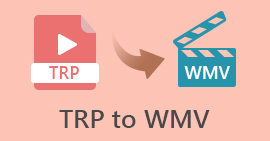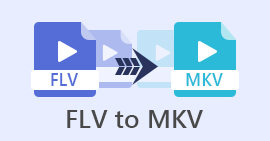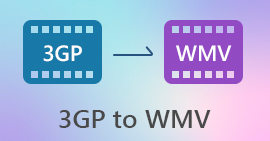Comment supprimer facilement les filigranes TikTok sur le bureau, en ligne, iOS et Android
Tiktok est devenue l'une des applications de partage de vidéos à la croissance la plus rapide que vous pouvez télécharger sur votre téléphone mobile. Contrairement à Youtube, Tiktok est généralement de courts métrages vidéo, et à cause de cela, il est devenu la tendance d'utiliser cette application. De nombreux utilisateurs rencontrent un problème : il y a toujours un filigrane lorsqu'ils téléchargent leurs vidéos depuis Tiktok. Mais saviez-vous que vous pouvez le supprimer ? La question est de savoir comment l'enlever ? Si vous voulez savoir comment supprimer le filigrane Tiktok, vous devez nous suivre tout au long de ce parcours pour résoudre ce problème.
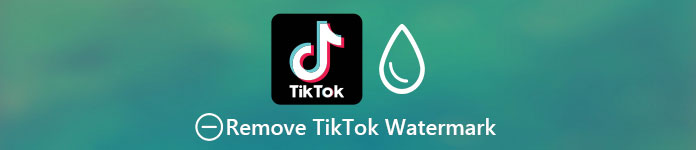
Partie 1. Comment supprimer facilement le filigrane TikTok sur Windows et macOS
Besoin d'un moyen efficace pour supprimer le filigrane Tiktok ? Eh bien, Video Converter Ultimate est là et prêt à vous aider. Cet outil a déjà résolu des milliers de problèmes d'utilisateurs, y compris la suppression du filigrane. Avec cet outil, vous pouvez facilement supprimer le filigrane de la vidéo entière et le filigrane de fin. Vous doutez des capacités de l'outil ? Au début, nous le soupçonnions, mais nous avons découvert que c'est le moyen le plus efficace de supprimer le filigrane sur vos vidéos Tiktok téléchargées grâce à un examen approfondi.
Alors maintenant, si vous avez la même pensée que nous avons faite auparavant, vous pouvez essayer de lire et de suivre les étapes ci-dessous et apprendre à vous débarrasser du filigrane Tiktok le plus rapidement possible. Vous devrez d'abord télécharger et transférer les vidéos Tiktok sur le lecteur de votre ordinateur avant de suivre les étapes.

Convertisseur vidéo FVC Ultimate
Plus de 5 689 200 téléchargements- C'est le meilleur outil pour supprimer le filigrane Tiktok sur les vidéos exportées sur Tiktok.
- Il prend en charge des fonctionnalités avancées telles que couper, recadrer, fusionner, compresser, etc.
- Il prend en charge plusieurs formats pour télécharger et exporter comme MP4, MOV, MKV, AVI, MKV, FLV, etc.
- C'est le meilleur choix pour les débutants qui veulent un processus facile et une touche professionnelle.
TéléchargerPour Windows 7 ou version ultérieureTéléchargement sécurisé
TéléchargerPour MacOS 10.7 ou version ultérieureTéléchargement sécurisé
Comment supprimer le filigrane de Tiktok en recadrant les bords de la vidéo
Étape 1. Tout d'abord, téléchargez l'outil sur votre ordinateur en cliquant sur le bouton de téléchargement présenté ci-dessous. Choisissez la plateforme que vous utilisez actuellement ; vous pouvez l'installer rapidement après le téléchargement et lancer l'outil après tous ces processus.
TéléchargerPour Windows 7 ou version ultérieureTéléchargement sécurisé
TéléchargerPour MacOS 10.7 ou version ultérieureTéléchargement sécurisé
Étape 2. Dans la partie supérieure de l'outil, cliquez sur Boîte à outils d'abord, puis Recadrage vidéo.
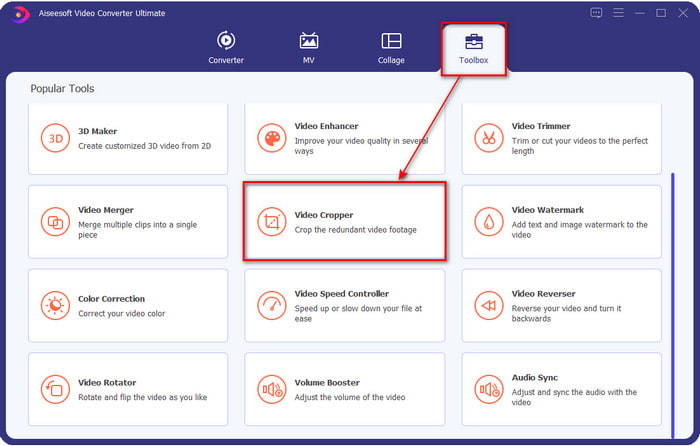
Étape 3. Appuyez sur le bouton + pour télécharger la vidéo TikTok sur les nouvelles fenêtres. Parcourez-le dans le dossier et cliquez sur Ouvert pour passer à l'étape suivante.
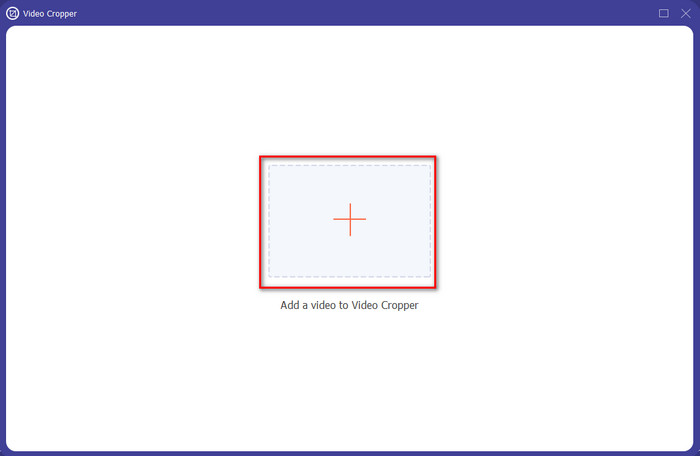
Étape 4. Ajuste le Cadre en faisant glisser les minuscules petits points et en veillant à ce que le filigrane ne soit pas à l'intérieur du cadre. Une fois que vous avez fait cela, cliquez sur Exportation pour télécharger la vidéo Tiktok sur votre ordinateur.
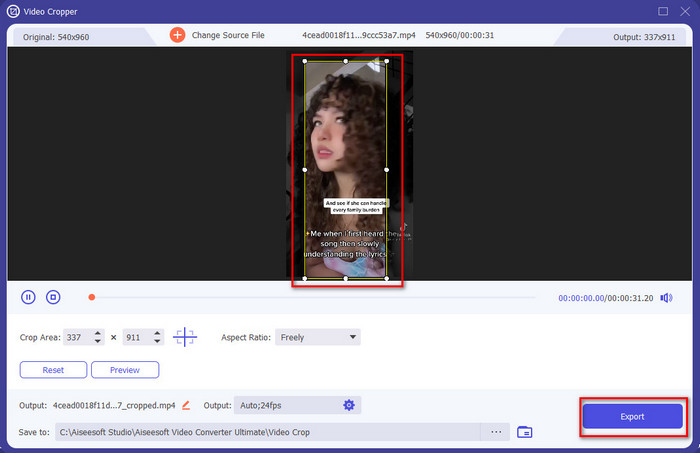
Facultatif : supprimez le filigrane de fin sur les vidéos Tiktok en coupant la vidéo
Une fois que vous avez supprimé le filigrane sur les côtés de la vidéo Tiktok en recadrant, il est maintenant temps de supprimer le filigrane à la fin de la vidéo en coupant la longueur de la vidéo. De plus, nous avons répertorié cette étape pour supprimer le filigrane de fin. Apprenons à supprimer le filigrane des vidéos Tiktok se terminant sans plus de retard.
Étape 1. Sous le Boîte à outils section, cliquez sur Découpeur vidéo.
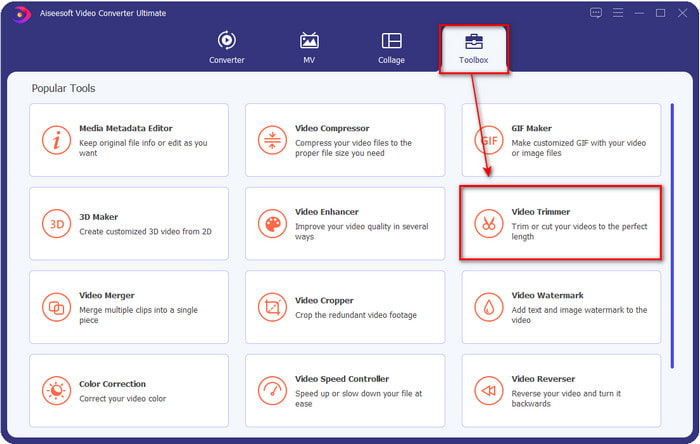
Étape 2. Parcourez le fichier en cliquant sur le + bouton; une fois que vous avez déjà trouvé la vidéo que vous avez recadrée plus tôt, cliquez sur Ouvert procéder.
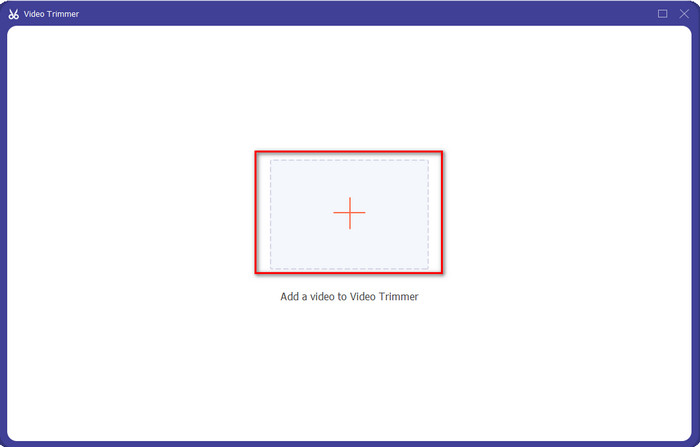
Étape 3. Maintenez et déplacez le lecture entrée et sortie de la vidéo pour supprimer le filigrane de fin. La vidéo sera enregistrée sans filigrane à la fin en cliquant sur le Exportation bouton. Avec cela, vous avez maintenant supprimé le filigrane à la fin avec succès.
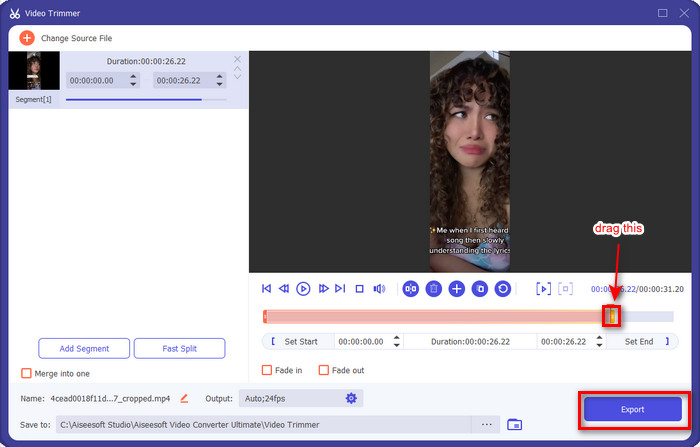
En rapport:
Comment ajouter de l'audio à la vidéo
Comment ajouter des sous-titres à une vidéo
Partie 2. Comment supprimer le logo TikTok sur iPhone et téléphone Android
Utiliser le recadrage intégré d'Android
Si vous êtes un utilisateur Android, vous pouvez supprimer gratuitement le filigrane Tiktok en utilisant l'éditeur intégré sur votre téléphone. Bien qu'il dispose d'un éditeur intégré, la fonction d'édition qu'il prend en charge est limitée. Mais si vous souhaitez l'utiliser, vous pouvez d'abord accéder à votre galerie pour rechercher la vidéo Tiktok. De plus, tous les téléphones Android ne disposent pas de ces fonctionnalités, mais vous pouvez les vérifier et, si vous en avez un, suivez les étapes ci-dessous.
Étape 1. Cliquez sur Éditer alors Suivant.
Étape 2. Après cela, cliquez sur Recadrer et faire pivoter, choisissez le format d'image présenté et appuyez sur Chèque procéder.
Étape 3. Frappé sauvegarder pour appliquer les modifications à la sortie finale.
Utilisez le recadrage intégré iOS.
Comme Android, vous pouvez également utiliser le recadrage intégré sur votre iOS et apprendre à supprimer le filigrane TikTok sur votre iPhone. Tout d'abord, téléchargez la vidéo TikTok sur vos appareils iOS et ouvrez-la sur vos photos. Ensuite, suivez les étapes ci-dessous.
Étape 1. Cliquez sur Modifier, puis cliquez sur le recadrer icône.
Étape 2. Ajuste le taille du cadre en le déplaçant selon vos besoins.
Étape 3. Cliquez sur Terminé pour enregistrer les modifications.
Partie 3. Comment supprimer le filigrane TikTok sur le Web
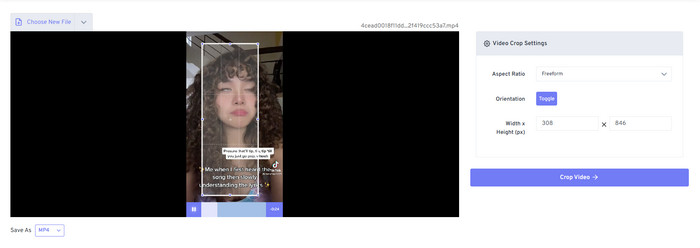
Vous souhaitez utiliser la méthode gratuite pour supprimer le filigrane TikTok en ligne ? Si c'est le cas, vous pouvez utiliser le Conversion vidéo gratuite - Recadrage vidéo. Il dit dans son nom qu'il est gratuit et accessible à tous les utilisateurs ; vous devez recadrer le filigrane des vidéos. Cet outil est parfait pour ceux qui ne veulent pas télécharger de filigrane mais qui veulent supprimer le filigrane. Mais si vous ne disposez pas d'une excellente connectivité Internet, attendez-vous à ce que cet outil Web ne soit pas le meilleur choix.
Étape 1. Ouvrez votre moteur de recherche, recherchez le recadrage vidéo et cliquez dessus.
Étape 2. presse Choisir le fichier pour ajouter la vidéo Tiktok que vous voulez.
Étape 3. Bouge le Cadre et assurez-vous que le filigrane n'est pas dedans. Ensuite, appuyez sur Recadrer la vidéo et télécharger pour l'enregistrer sur votre disque.
Partie 4. FAQ sur la suppression du filigrane Tiktok
Pourquoi y a-t-il Tiktok Watermark?
Tiktok a ajouté un filigrane sur sa vidéo exportée pour créer un moyen simple mais efficace de promouvoir l'application auprès des autres utilisateurs qui ne l'ont pas utilisée. De cette façon, Tiktok ne paiera personne pour faire la publicité de son application si les utilisateurs l'enregistrent, la publient en ligne et la voient par d'autres.
Existe-t-il une application comme Tiktok ?
Il existe des applications de type Tiktok que vous voudriez utiliser si vous aimez déjà Tiktok. Ce sont les Dubsmash, Clash, Lomotif et Cheez. Avec ces applications, vous pouvez également profiter de la création de vidéos tout en ayant une expérience différente ou presque similaire sur Tiktok.
Combien de temps puis-je prendre des vidéos sur Tiktok ?
Dans la dernière mise à jour, vous pouvez enregistrer une vidéo d'une durée de 3 minutes si vous le souhaitez. De cette façon, les utilisateurs qui souhaitent enregistrer une longue vidéo peuvent le faire en une seule prise au lieu de couper la vidéo et de la reprendre.
Conclusion
Maintenant que nous vous avons appris à supprimer le filigrane Tiktok, il est temps de le faire. Ces outils mentionnés dans cet article offrent l'excellence dans la suppression du filigrane sur chaque vidéo exportée sur Tiktok. Bien que ces outils soient le meilleur choix, nous préférons toujours utiliser le Video Converter Ultimate car il permet de dessiner le filigrane Tiktok sur les côtés, même sur le bord de la vidéo. Alors maintenant, si vous vous demandez toujours ce que vous devriez utiliser, vous devez lire le mode d'emploi que nous avons fourni ci-dessus.



 Video Converter Ultimate
Video Converter Ultimate Enregistreur d'écran
Enregistreur d'écran